Crea e gestisci i criteri di messaggistica
I criteri di messaggistica vengono usati per controllare le funzionalità di messaggistica tramite chat e canali per gli utenti. Possono consentire o negare azioni di messaggistica per gli utenti, ad esempio la possibilità di eliminare i messaggi inviati, l'accesso a meme, adesivi, file GIF o la possibilità per gli utenti di rimuovere altri utenti da una chat di gruppo.
Tutti gli utenti vengono assegnati al criterio globale (predefinito a livello di organizzazione) per impostazione predefinita. Altri criteri personalizzati possono essere creati e assegnati a singoli utenti, ma qualsiasi utente può essere assegnato solo a un criterio di messaggistica alla volta.
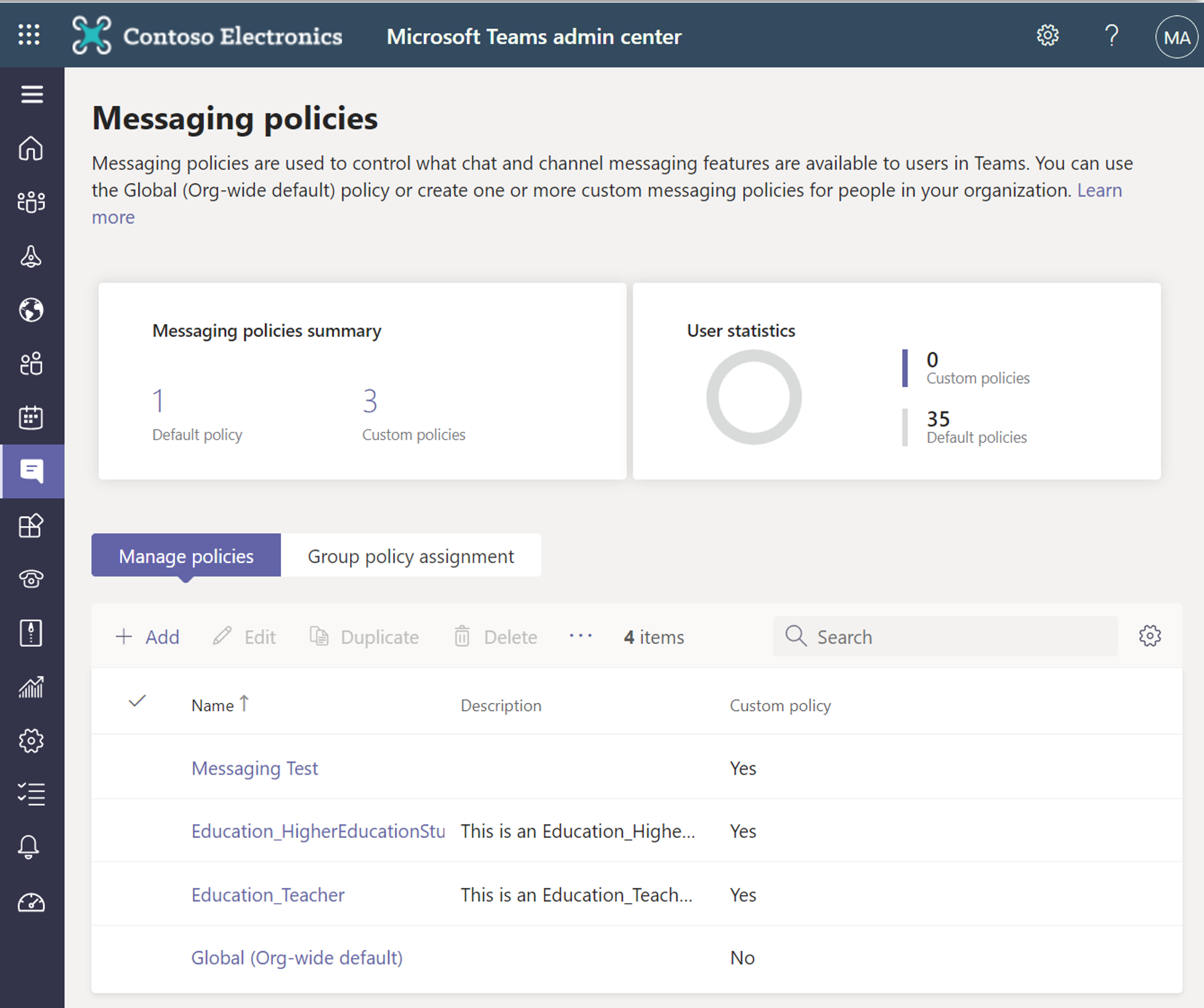
Impostazioni dei criteri di messaggistica
I criteri di messaggistica possono essere usati per attivare o disattivare le funzionalità di messaggistica e per configurare o applicare le impostazioni di messaggistica. Sono incluse chat e conversazioni.
Nella tabella seguente viene fornita una panoramica delle impostazioni dei criteri di messaggistica disponibili.
| Impostazione | Descrizione |
|---|---|
| I proprietari possono eliminare i messaggi inviati | Usare questa impostazione per consentire ai proprietari di eliminare i messaggi dei canali o i post inviati agli utenti. |
| Elimina i messaggi inviati | Usare questa impostazione per consentire agli utenti di eliminare i messaggi inviati nella chat. |
| Elimina chat | Usare questa impostazione per consentire agli utenti di eliminare i messaggi inviati nella chat. |
| Modifica i messaggi inviati | Usare questa impostazione per consentire agli utenti di modificare i messaggi inviati in chat. |
| Conferme di lettura | Controllo utente consente all'utente di configurare se ricevere o meno conferme di lettura. Attivato per tutti gli utenti applica le conferme di lettura per tutti gli utenti interessati, senza la possibilità di disattivarle. Disattivato per tutti gli utenti disattiva le conferme di lettura per tutti gli utenti interessati, senza la possibilità di attivarle. |
| Chat | Attivare questa impostazione se si vuole che gli utenti dell'organizzazione siano in grado di usare l'app Teams per chattare con altre persone. |
| Giphy nelle conversazioni | Controlla se gli utenti possono usare file GIF animati nelle conversazioni in chat. |
| Classificazione contenuto Giphy | Nessuna restrizione indica che tutto il contenuto è consentito senza restrizioni. Media consente di inserire immagini con una valutazione di contenuto moderata per i contenuti per adulti. Restrittivo consente solo immagini GIF senza classificazione per contenuti per adulti. |
| Meme nelle conversazioni | Controlla se gli utenti possono usare meme nelle conversazioni di chat. |
| Adesivi nelle conversazioni | Controlla se gli utenti possono usare adesivi nelle conversazioni in chat |
| Anteprime URL | Controlla se gli URL delle conversazioni di chat sono visualizzati in anteprima o meno. |
| Traduci messaggi | Controlla se gli utenti possono tradurre automaticamente i messaggi di chat nella lingua configurata. |
| Strumento di lettura immersiva per i messaggi | Controlla se gli utenti possono visualizzare i messaggi in Microsoft strumento di lettura immersiva. |
| Inviare messaggi urgenti usando le notifiche con priorità | Controlla se gli utenti possono inviare notifiche con priorità. Le notifiche prioritarie effettuano una notifica agli utenti ogni 2 minuti per 20 minuti o fino a quando i messaggi contrassegnati come urgenti non vengono prelevati e letti dal destinatario. |
| Creare messaggi vocali | Consentito nelle chat e nei canali consente agli utenti di lasciare messaggi vocali sia nelle chat che nei canali. Consentito solo nelle chat consente agli utenti di lasciare i messaggi vocali nelle chat, ma non nei canali. Non abilitata impedisce agli utenti di creare messaggi vocali in chat o canali |
| Nei dispositivi mobili, visualizza i canali preferiti sopra le chat recenti | Controlla se i canali preferiti vengono spostati nella parte superiore dello schermo del dispositivo mobile per gli utenti di dispositivi mobili. |
| Rimuovere utenti da una chat di gruppo | Controlla se gli utenti possono rimuovere altri utenti da una chat di gruppo. |
| Risposte suggerite | Controlla se gli utenti riceveranno risposte suggerite per i messaggi di chat. |
| Ruolo autorizzazione chat | Usare questa impostazione per definire il ruolo di chat con supervisione dell'utente. Per altre informazioni, vedere ruoli di autorizzazione chat. |
| Gli utenti con autorizzazioni complete per la chat possono eliminare i messaggi | Usare questa impostazione per consentire agli utenti con autorizzazioni complete di eliminare qualsiasi messaggio di chat di gruppo o riunione. |
Nota
Alcune di queste impostazioni, ad esempio l'uso di file GIF, possono anche essere configurate a livello di team dai proprietari del team e a livello di canale privato dai proprietari dei canali privati.
Gestire i criteri di messaggistica
Usare i modelli di Teams nell’interfaccia di amministrazione
Creare un nuovo criterio di messaggistica
Se sono necessarie impostazioni diverse per i singoli utenti, ad esempio quando un'organizzazione vuole negare agli utenti normali la possibilità di eliminare i messaggi inviati, un amministratore di Teams deve creare un nuovo criterio di messaggistica e assegnarlo a un utente.
Per creare un nuovo criterio di messaggistica nell'interfaccia di amministrazione di Teams e assegnarlo a un utente, seguire questa procedura:
Nell'interfaccia di amministrazione di Teams selezionare Criteri di messaggistica.
Selezionare + Aggiungi nel riquadro superiore.
Nella finestra Aggiungi criteri di messaggistica / Aggiungi immettere quanto segue:
Nuovo criterio di messaggistica : un nome per il criterio.
Descrizione : descrizione del criterio.
Tutte le impostazioni desiderate nella casella.
Selezionare Salva per creare i nuovi criteri di messaggistica.
Assegnare un criterio di messaggistica
Dopo aver creato un nuovo criterio di messaggistica, questo verrà visualizzato nella finestra dei criteri di messaggistica, dove sarà pronto per essere assegnato con le seguenti modalità dall’interfaccia di amministrazione di Teams:
| Scenari | Dettagli |
|---|---|
| Assegnare un criterio direttamente a un singolo utente | Andare alla scheda Utenti > Gestisci utenti > Seleziona un utente > Criteri > Criteri assegnati. |
| Assegnare un criterio a un gruppo di utenti. | Opzione 1: andare a Utenti > Gestisci utenti > Seleziona più utenti > Modifica le impostazioni. Opzione 2: andare a Criteri di messaggistica > Seleziona il criterio > Assegna gli utenti. |
| Assegnare un criterio a un gruppo | Andare a Criteri di messaggistica > Assegnazione criteri gruppo > +Aggiungi e seguire la configurazione. |
| Assegnare un pacchetto di criteri direttamente a un singolo utente. | Andare alla scheda Utenti > Gestisci utenti > Seleziona un utente > Criteri > Pacchetto criteri. |
| Assegnare un pacchetto di criteri a un gruppo di utenti | Andare a Pacchetti di criteri > Seleziona pacchetto di criteri > Gestisci utenti. |
| Assegnare un pacchetto di criteri a un gruppo | Andare a Pacchetti criteri > Assegnazione criteri gruppo > +Aggiungi e seguire la configurazione. |
Modificare o eliminare i criteri di messaggistica esistenti
Quando sono necessarie modifiche a un criterio di messaggistica esistente o se è necessario modificare le impostazioni dei criteri globali, è possibile modificarle oppure, nel caso di criteri personalizzati, eliminarle.
Per modificare i criteri o eliminarli, seguire questa procedura:
Nell’interfaccia di amministrazione di Teams selezionare Criteri di messaggistica.
Per i criteri che si desidera modificare o eliminare, selezionare la casella di controllo visualizzata a sinistra del criterio. Selezionare quindi una delle opzioni seguenti:
Selezionare Modifica per modificare i criteri.
Selezionare Duplica per creare una copia dei criteri selezionati con un suffisso "copia".
Selezionare Elimina per rimuovere il criterio.
Selezionare Reimposta criteri globali per ripristinare le impostazioni predefinite del criterio globale (predefinito a livello di organizzazione).
Selezionare Assegna utenti per assegnare direttamente il criterio a un utente.
Nota
Il criterio globale predefinito (predefinito a livello di organizzazione) non può essere eliminato, ma può essere reimpostato sulle impostazioni predefinite. Inoltre, non è possibile eliminare un criterio di messaggistica a cui sono ancora assegnati utenti. Se si tenta di eliminare un criterio di messaggistica assegnato, verrà visualizzato un messaggio di errore.
Usare PowerShell.
È possibile usare PowerShell per gestire i criteri di messaggistica. Questi cmdlet includono:
Get-CsTeamsMessagingPolicyNew-CsTeamsMessagingPolicySet-CsTeamsMessagingPolicyGrant-CsTeamsMessagingPolicyRemove-CsTeamsMessagingPolicy
Ad esempio, per visualizzare le impostazioni attualmente configurate dal criterio di messaggistica globale (predefinito a livello di organizzazione), è possibile usare il cmdlet seguente:
Get-CsTeamsMessagingPolicy Global